Versionsverwaltung
Öffnen der Versionsverwaltung
Um auf die Versionsverwaltung für ein Objekt zu nutzen, wählen Sie das entsprechende Objekt im Inhalte-Bereich des Workspace aus, indem Sie es anklicken/antippen.
Das Objekt wird dunkler hinterlegt und mit einem Häkchen versehen.
Klicken Sie auf die ![]() Schaltfläche rechts über dem Inhalte-Bereich, um den Detail-Bereich einzublenden.
Schaltfläche rechts über dem Inhalte-Bereich, um den Detail-Bereich einzublenden.
Betätigen Sie dann die Schaltfläche zum Aufrufen der Versions-Historie.
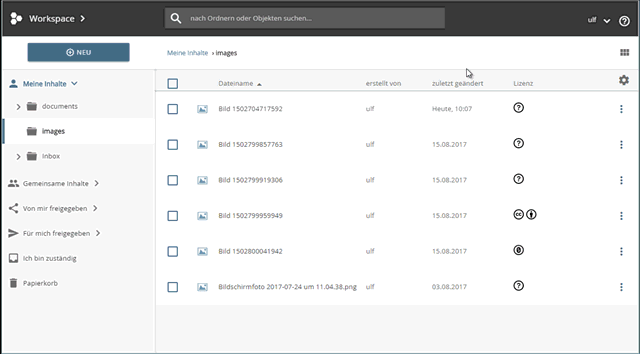
Öffnen der Versions-Historie
Gespeicherte Versionen anzeigen lassen
Im "Versions-Reiter" finden Sie eine Liste der bisherigen Versionen des Objektes.
Mit Hilfe der ANZEIGEN-Schaltfläche können Sie sich das Objekt in der jeweiligen Version anschauen.
Wiederherstellen einer gespeicherten Version
Um eine andere / ältere Fassung eines Objektes wieder herzustellen, klicken Sie auf das Symbol mit dem "Wiederherstellen-Symbol" in der Zeile der gewünschten Version im Detail-Bereich.
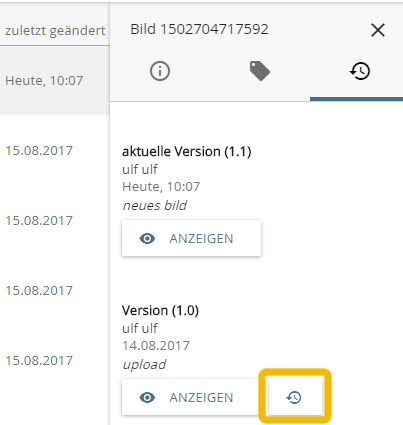
Wiederherstellen-Schaltfläche
Ein Fenster mit einem Bestätigungs-Dialog wird geöffnet. Wählen Sie "JA" um die gewählte Version zur "aktuellen Version" zu machen.
Die Änderung der "aktuellen Version" eines Objektes hat unter Umständen Auswirkungen auf die Auslieferung von Objekten in angeschlossenen Systemen wie Moodle, wenn dort die Option "immer die aktuelle Version anzeigen" gewählt wurde.
